Приветствую Вас на сайте Info-Comp.ru! Сегодня мы с Вами подробно рассмотрим функционал одного очень популярного инструмента для работы с Microsoft SQL Server — графической среды SQL Server Management Studio (SSMS).
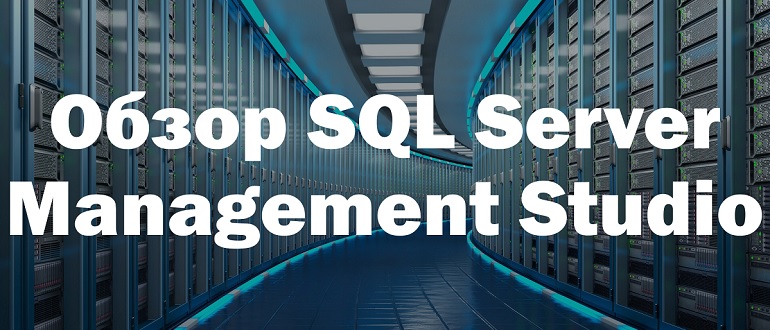
Заметка! Обзор инструментов для работы с Microsoft SQL Server.
- Что такое SQL Server Management Studio
- Основной функционал SQL Server Management Studio
- Подключение к службам SQL Server
- Обозреватель объектов
- Обозреватель шаблонов
- Редактор SQL кода
- Просмотр плана выполнения запроса
- Обозреватель решений
- Конструктор таблиц
- Конструктор баз данных (Диаграммы баз данных)
- Конструктор запросов и представлений
- Просмотр свойств объектов
- Мастер создания скриптов
- Управление безопасностью SQL Server
- Присоединение и отсоединение баз данных
- Создание резервных копий баз данных и восстановление баз данных из архива
- Создание связанных серверов (Linked Server)
- Монитор активности SQL Server
- Настройка репликации баз данных
- Профилировщик XEvent
Что такое SQL Server Management Studio
SQL Server Management Studio (SSMS) – это бесплатная графическая среда, включающая набор инструментов для разработки сценариев на T-SQL и управления инфраструктурой Microsoft SQL Server.
Среда SQL Server Management Studio – это основной, стандартный и полнофункциональный инструмент для работы с Microsoft SQL Server, разработанный компанией Microsoft, который предназначен как для разработчиков, так и для администраторов SQL Server.
С помощью SSMS Вы можете разрабатывать базы данных, выполнять инструкции T-SQL, а также администрировать Microsoft SQL Server.
Если в Ваши задачи входит полное сопровождение Microsoft SQL Server, начиная от создания баз данных, написания SQL запросов, создания хранимых процедур и функций, и заканчивая администрированием SQL Server, включая управление безопасностью, то основным Вашим инструментом будет как раз среда SQL Server Management Studio.
Среда SQL Server Management Studio реализована только под Windows, поэтому если Вам нужен инструмент для работы с Microsoft SQL Server, который будет работать на других платформах, например, на Linux или macOS, то Вам следует использовать инструмент Azure Data Studio, который также является официальным инструментом, разработанным компанией Microsoft.
Заметка! Сравнение Azure Data Studio с SQL Server Management Studio (SSMS).
Основной функционал SQL Server Management Studio
Теперь давайте рассмотрим функционал и возможности среды SQL Server Management Studio, иными словами, какие именно действия и операции мы можем выполнять, используя данный инструмент.
Сначала давайте посмотрим на общий перечень возможностей, которые нам предоставляет среда SQL Server Management Studio, а затем более подробно рассмотрим каждый пункт из этого перечня.
Подключение к службам SQL Server
С помощью SQL Server Management Studio мы можем подключаться не только к ядру СУБД, но и к другим компонентам SQL Server, например, к службам Analysis Services (SSAS), Integration Services (SSIS) и Reporting Services (SSRS).
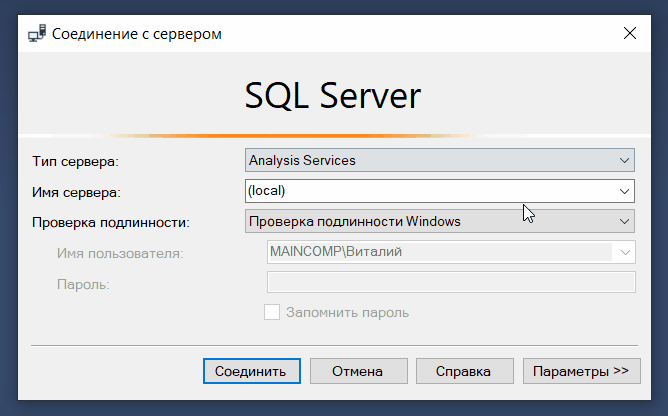
Таким образом, мы можем управлять объектами служб Analysis Services, например, выполнять их резервное копирование и обработку, создавать скрипты для служб Analysis Services и выполнять другие операции.
Также используя Management Studio мы можем управлять пакетами SSIS, например, выполнять импорт и экспорт пакетов.
Кроме этого SSMS позволяет администрировать службы Reporting Services, т.е. управлять ролями, заданиями и так далее.
Заметка! Не удается подключиться к Microsoft SQL Server по сети.
Обозреватель объектов
Обозреватель объектов среды SQL Server Management Studio – это графический пользовательский интерфейс для просмотра и управления объектами в каждом экземпляре SQL Server.
Обозреватель объектов Management Studio предоставляет интерфейс, в котором структура объектов сервера представлена в очень удобном иерархическом виде, напоминает что-то вроде файловой системы Windows, т.е. папки, подпапки, файлы и т.д.
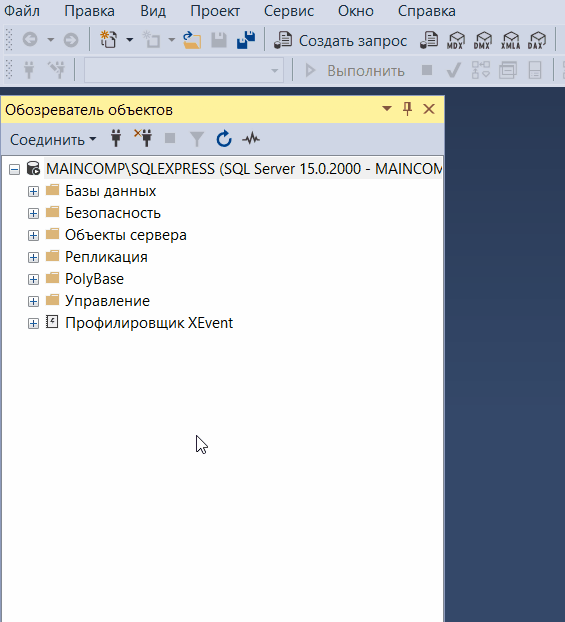
В случае если «Обозреватель объектов» скрыт или Вы его случайно закрыли, то для того, чтобы его отобразить, можно использовать меню «Вид -> Обозреватель объектов», хотя по умолчанию он отображен, так как это, наверное, основной компонент среды SQL Server Management Studio.
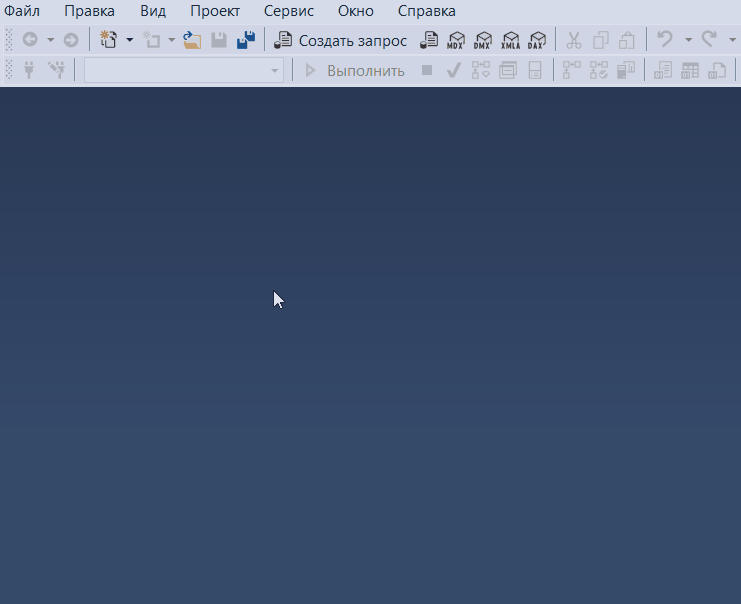
Таким образом, с помощью обозревателя объектов мы легко можем посмотреть, какие базы данных, таблицы, функции, хранимые процедуры и другие объекты есть на SQL Server, включая пользователей, связанные серверы и так далее.
Заметка! Чем отличаются функции от хранимых процедур в Microsoft SQL Server.
Обозреватель шаблонов
Шаблоны в SQL Server Management Studio – это файлы, содержащие стандартный SQL код, который предназначен для создания объектов на SQL Server.
Иными словами, это готовые SQL скрипты, содержащие заголовки SQL инструкций, в которые всего лишь необходимо подставить свои данные, например, имена объектов, чтобы создать тот или иной объект на SQL Server.
Обозреватель шаблонов Management Studio позволяет просматривать и использовать доступные шаблоны.
Открыть «Обозреватель шаблонов» можно из меню «Вид -> Браузер шаблонов».
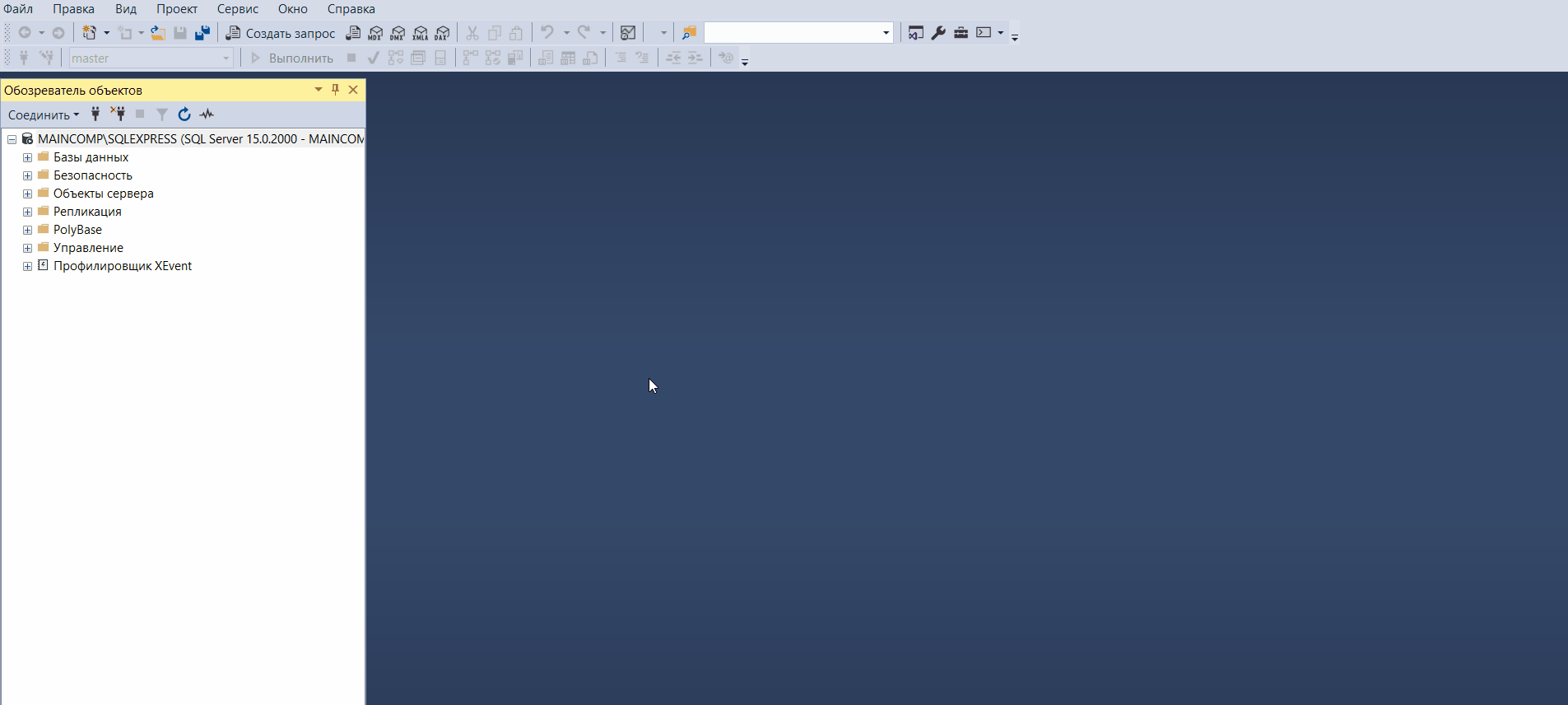
Таким образом, мы можем использовать шаблоны для создания или изменения таких объектов как:
- Базы данных
- Таблицы
- Представления
- Индексы
- Функции
- Хранимые процедуры
- Триггеры
- И другие объекты SQL Server
Кроме этого, для часто выполняемых задач мы можем создать свои собственные пользовательские шаблоны, для случаев когда нет подходящего встроенного шаблона, и тем самым упростить и ускорить выполнение таких задач.
Редактор SQL кода
Основное назначение среды SQL Server Management Studio – это, конечно же, разработка, выполнение и отладка кода на T-SQL, иными словами, написание и выполнение SQL запросов и инструкций. Поэтому SSMS обладает современным и продвинутым редактором SQL кода, который поддерживает технологию IntelliSense, т.е. автодополнение, например, Вы начинаете писать первые буквы объекта, а редактор сам дописывает его, точнее, показывает возможные варианты окончания.
Кроме этого у редактора есть подсветка синтаксиса и другие полезные возможности.
Заметка! Как включить нумерацию строк кода в SQL Server Management Studio.
Чтобы открыть редактор SQL кода в среде Management Studio, необходимо на панели инструментов нажать на кнопку «Создать запрос». Именно здесь пишутся и выполняются все SQL запросы и инструкции к базам данных.
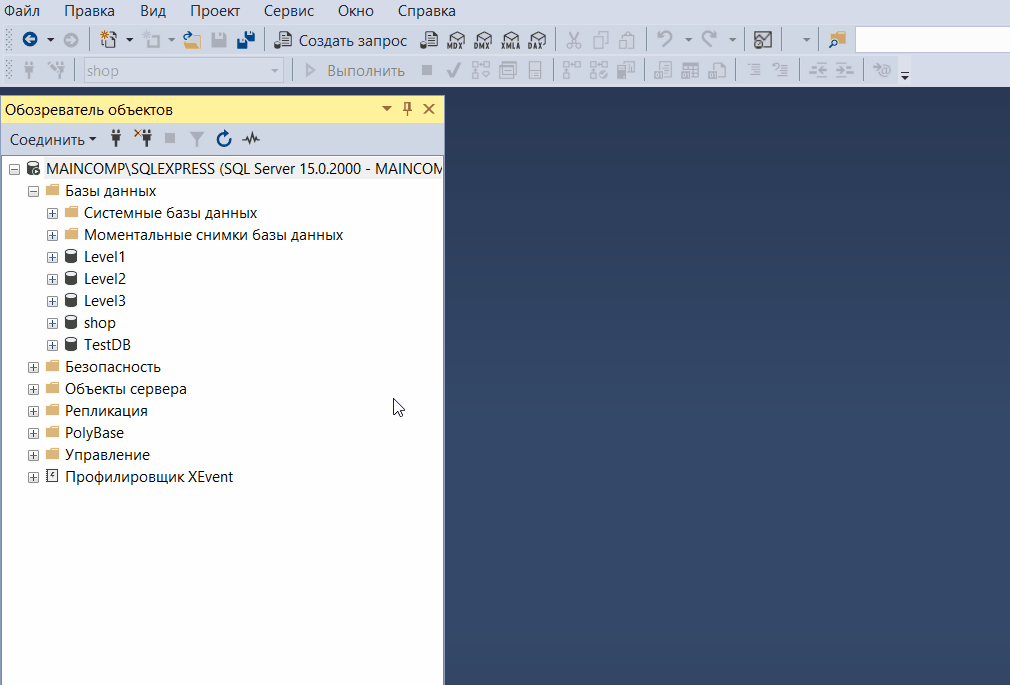
Просмотр плана выполнения запроса
План выполнения запроса – это последовательность операций, выполняемых внутри SQL Server, которые необходимы для получения результата SQL запроса.
Прежде чем выполнить SQL запрос SQL Server должен проанализировать инструкции и определить наиболее эффективный способ доступа к данным.
Этот анализ выполняется компонентом, который называется «Оптимизатор запросов». Входные данные оптимизатора запросов как раз и являются планом выполнения запроса.
SQL Server Management Studio позволяет просматривать план выполнения запроса и тем самым выявлять наиболее ресурсоемкие операции в запросе с целью оптимизации скорости выполнения этого запроса.
Чтобы показать план выполнения запроса, необходимо на панели нажать на иконку «Показать предлагаемый план выполнения».
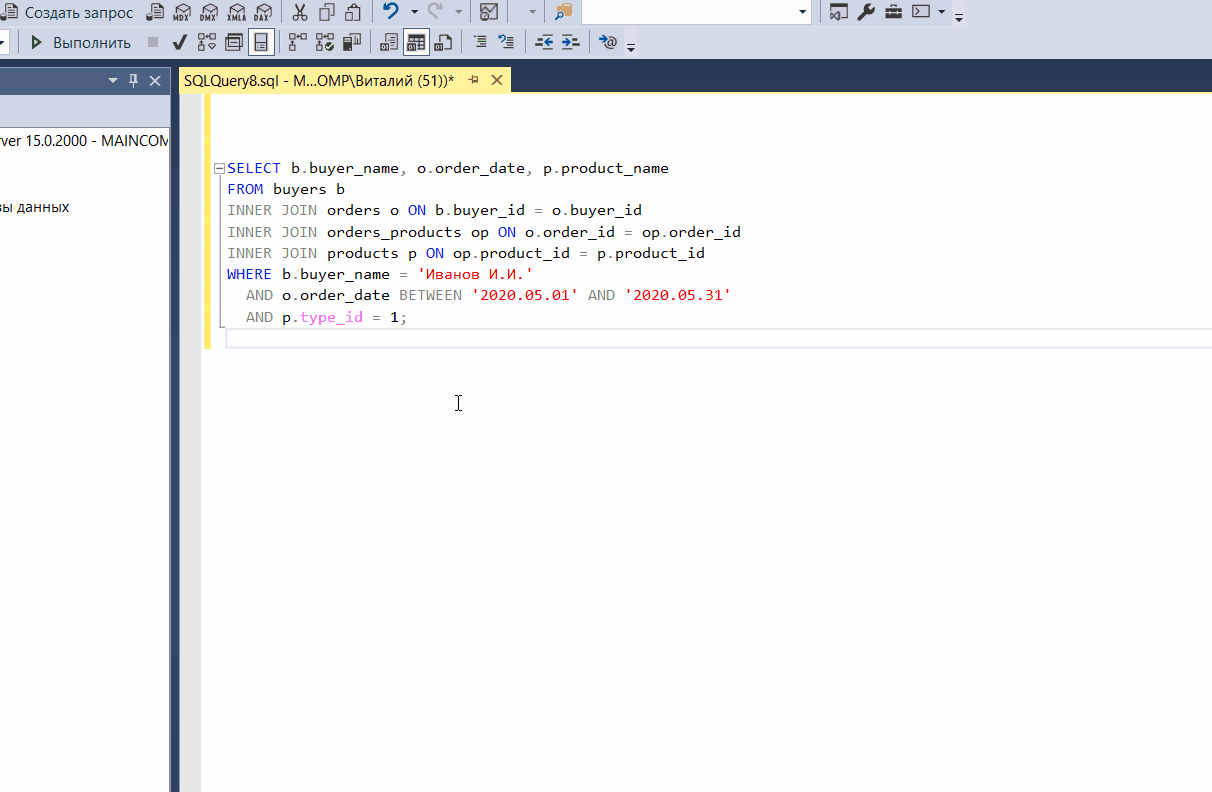
Заметка! Visual Studio Code (VS Code) для разработки на Transact-SQL.
Обозреватель решений
Решение в SQL Server Management Studio – это набор из одного или нескольких взаимосвязанных проектов.
Проекты в SQL Server Management Studio – это контейнеры для организации взаимосвязанных файлов, например, файлов с SQL инструкциями, которые используются при разработке того или иного функционала в базах данных.
Обозреватель решений в Management Studio создан как раз для того, чтобы управлять всеми решениями и проектами.
Открыть «Обозреватель решений» можно из меню «Вид -> Обозреватель решений».
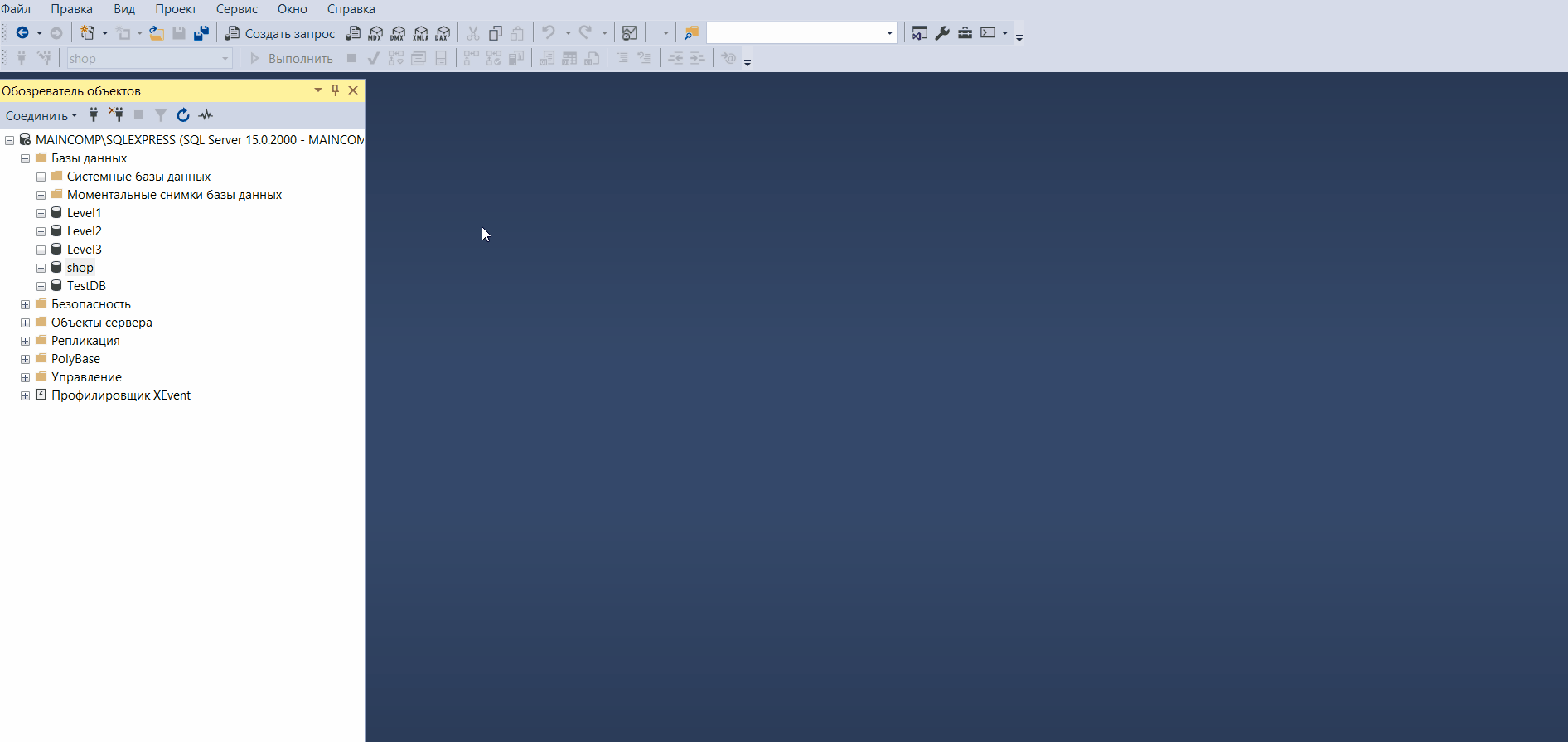
Таким образом, с помощью «Обозревателя решений» мы можем все свои SQL скрипты сгруппировать в проект, тем самым систематизировать все файлы и иметь к ним более удобный доступ.
Конструктор таблиц
Конструктор таблиц – это визуальный инструмент для разработки таблиц в базах данных.
С помощью конструктора таблиц SQL Server Management Studio можно создавать, редактировать и удалять:
- Таблицы
- Столбцы
- Ключи
- Индексы
- Связи
- Ограничения
Чтобы запустить «Конструктор таблиц», необходимо щелкнуть правой кнопкой мыши по контейнеру «Таблицы» в обозревателе объектов, и выбрать пункт «Создать -> Таблица».
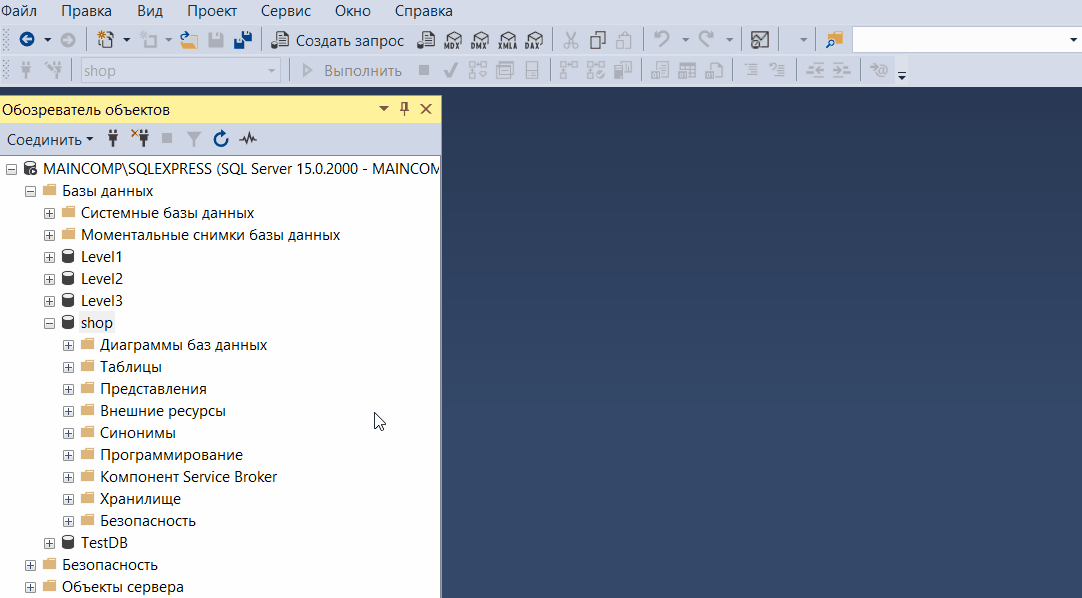
Таким образом, благодаря функционалу конструктора таблиц мы может создавать и редактировать таблицы базы данных, при этом даже не используя язык SQL.
Конструктор баз данных (Диаграммы баз данных)
Конструктор баз данных — это визуальный инструмент для разработки баз данных, который позволяет конструировать и визуализировать базу данных, с которой установлено соединение.
Конструктор баз данных можно использовать для создания, редактирования и удаления таблиц, столбцов, ключей, индексов, связей и ограничений.
Кроме этого конструктор позволяет визуализировать базу данных, т.е. создать ER-диаграмму базы данных. Можно создать как одну, так и несколько диаграмм, иллюстрирующих некоторые или все имеющиеся в ней таблицы, столбцы, ключи и связи.
Чтобы запустить конструктор баз данных и создать диаграмму базы данных, необходимо в обозревателе объектов щелкнуть правой кнопкой мыши по контейнеру «Диаграммы баз данных» и выбрать пункт «Создать диаграмму базы данных».
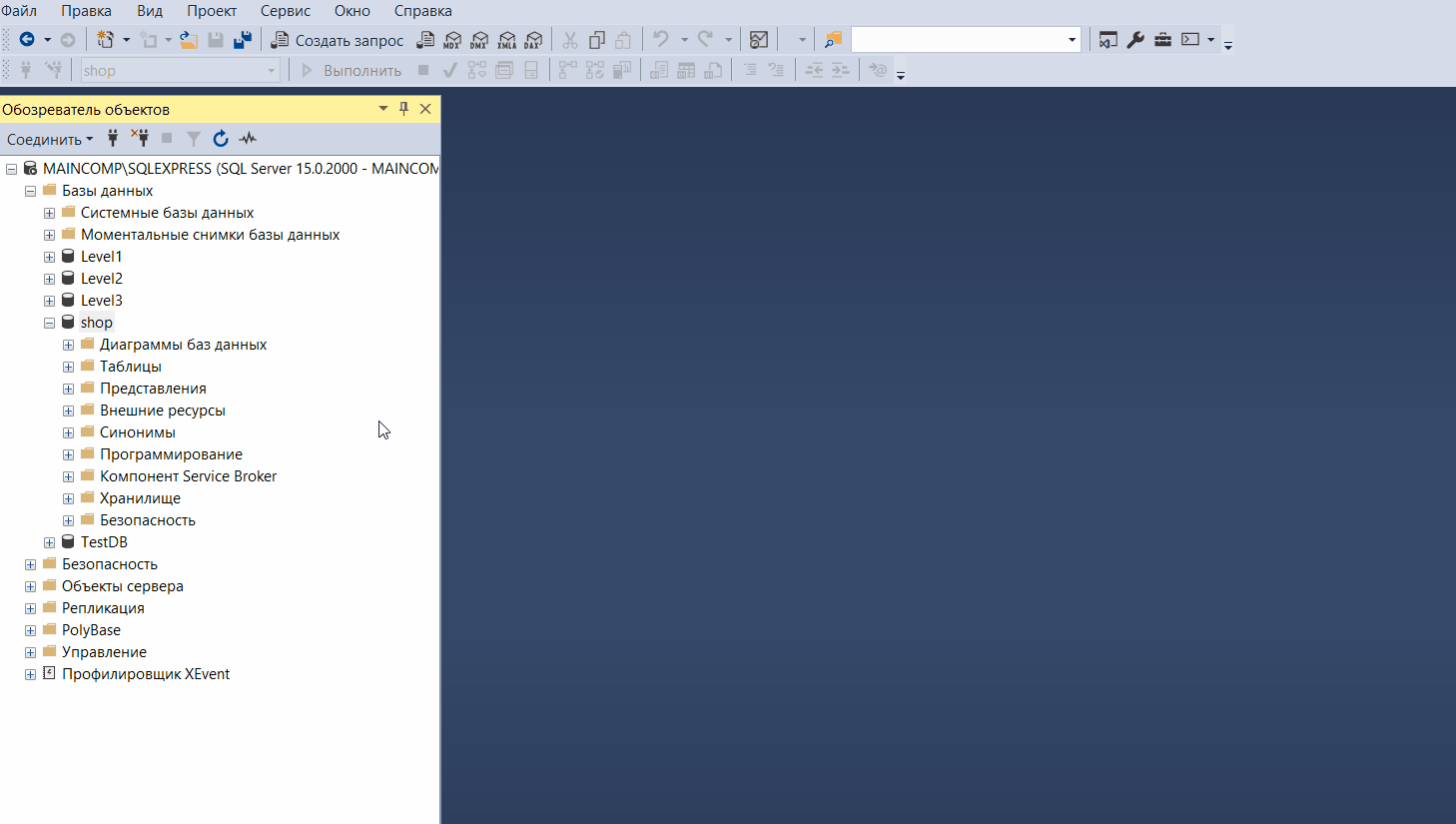
Заметка! Нормализация баз данных простыми словами.
Конструктор запросов и представлений
Конструктор запросов и представлений – это визуальный инструмент для разработки запросов и представлений.
В данном конструкторе доступно 4 панели:
- Панель диаграмм – на ней в графическом виде представлен запрос, т.е. какие таблицы и столбцы задействованы в запросе;
- Панель критериев – на ней Вы задаете параметры запроса, например, указываете, какие столбцы будут задействованы в запросе, как отфильтровать данные, как упорядочивать результаты и т.д;
- Панель SQL – здесь запрос отображается в виде SQL инструкций, где Вы можете в случае необходимости внести изменения на языке SQL;
- Панель результатов – она показывает результаты выполнения запроса.
Таким образом, с помощью данного конструктора можно конструировать запросы к базе данных, при этом используя только мышку.
Чтобы открыть конструктор запросов, необходимо в редакторе запросов щелкнуть правой кнопкой мыши в любом месте и выбрать пункт «Создать запрос в редакторе», кстати, можно выделить существующий SQL запрос, если он есть, и точно также создать запрос в редакторе, в этом случае конструктор автоматически визуализирует данный SQL запрос.
Чтобы открыть конструктор представлений, необходимо в обозревателе щелкнуть правой кнопкой мыши по нужному представлению и выбрать пункт «Разработка».
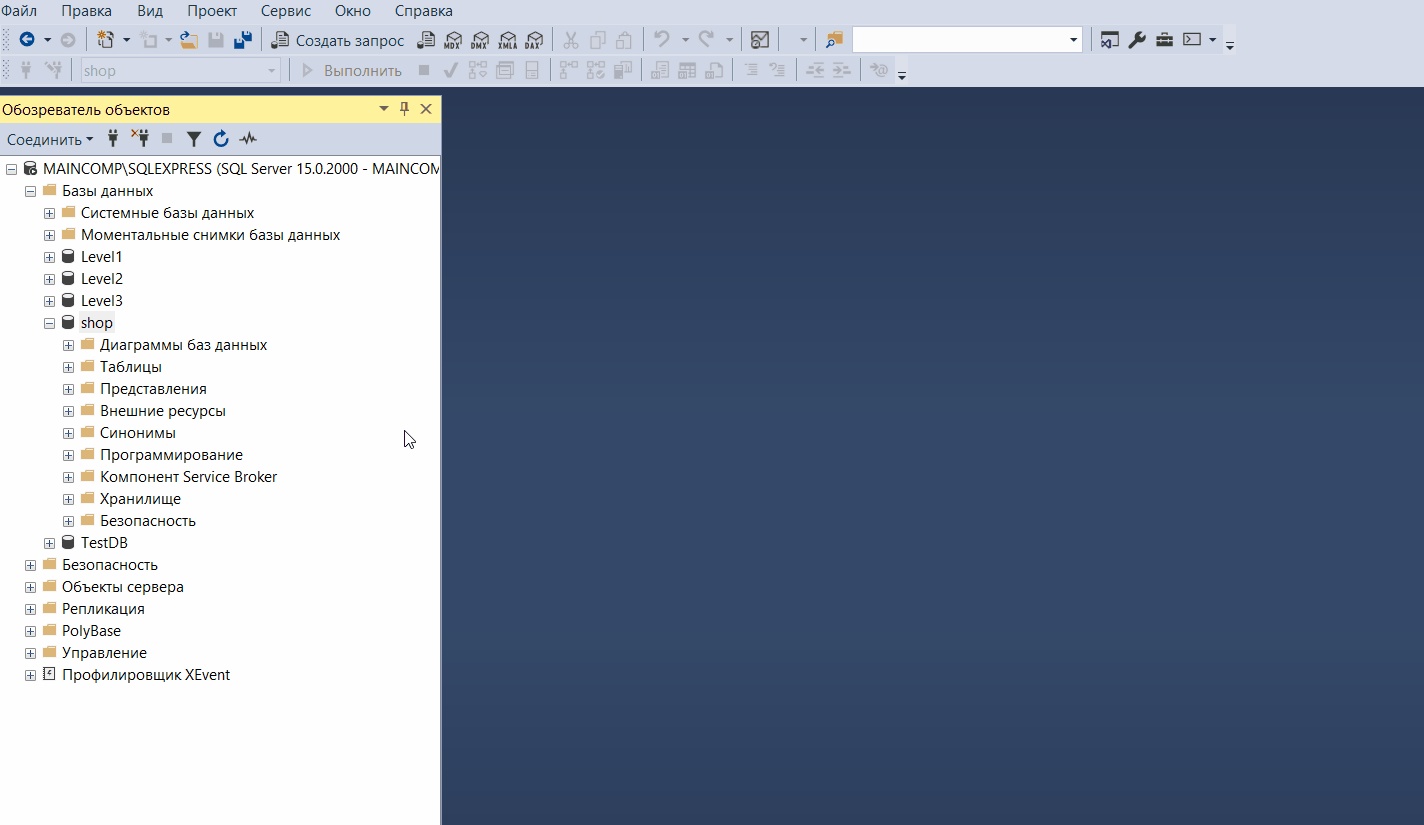
Заметка! Как установить SQL Server Data Tools (SSDT) и что это такое.
Просмотр свойств объектов
Среда SQL Server Management Studio позволяет просматривать и изменять свойства объектов SQL Server в обозревателе объектов.
Практически у каждого объекта на SQL Server есть свойства, которые как раз и можно изменить с помощью графических инструментов среды SQL Server Management Studio или просто посмотреть.
Например, для редактирования свойств базы данных необходимо в обозревателе объектов выбрать базу, щелкнуть по ней правой кнопкой мыши и выбрать «Свойства».
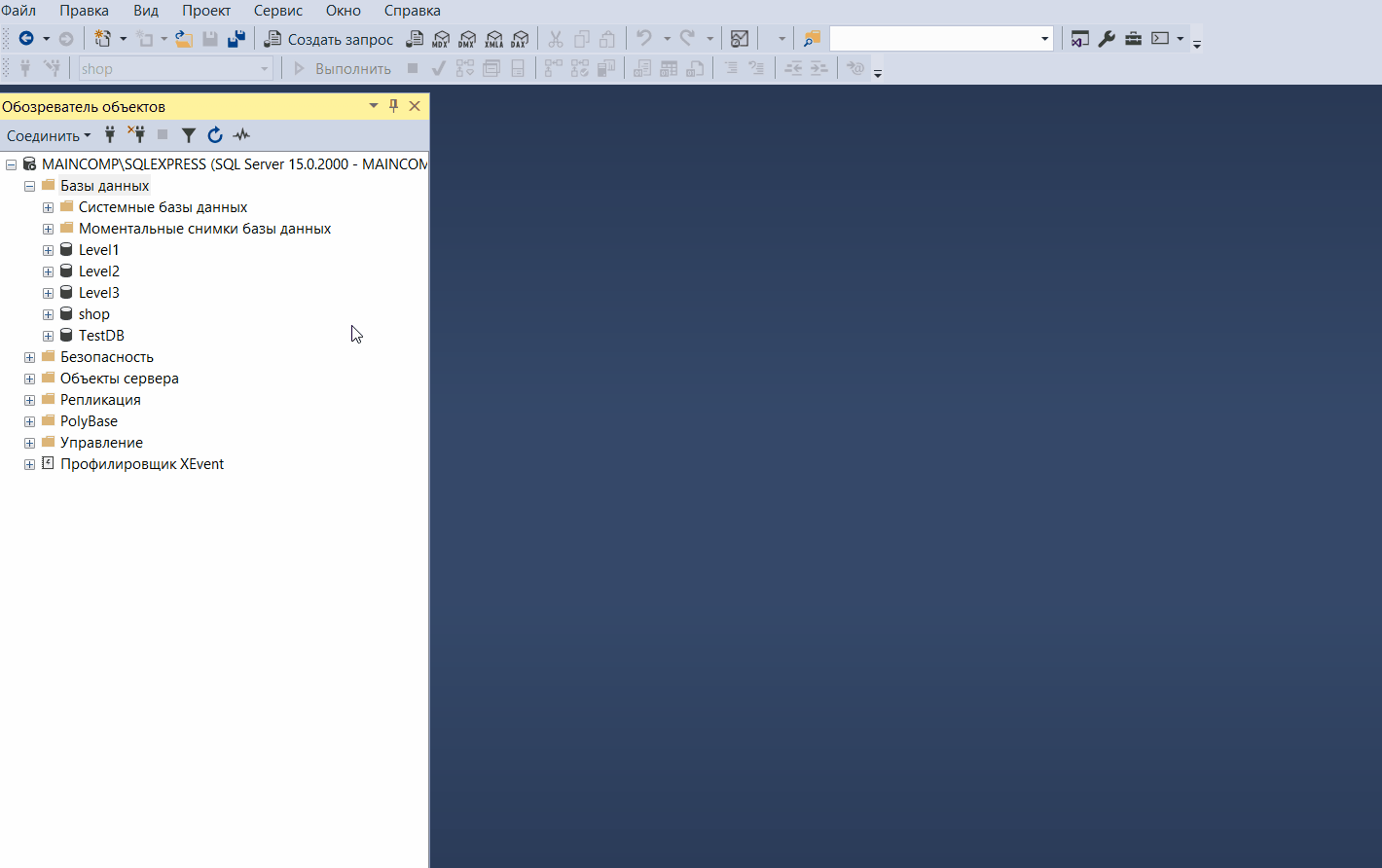
Заметка! Знакомство с Oracle Database Express Edition (XE) – что это такое?
Мастер создания скриптов
В SQL Server Management Studio есть очень полезный функционал, который позволяет сгенерировать скрипт создания объектов базы данных, чтобы, например, использовать этот скрипт на другом экземпляре SQL Server для создания точно таких же объектов.
SQL скрипт объекта базы данных – это SQL инструкция, с помощью которой создается этот объект, сохраненная в текстовом файле.
С помощью данного мастера мы можем очень легко сгенерировать SQL скрипт создания практически любого объекта на SQL Server.
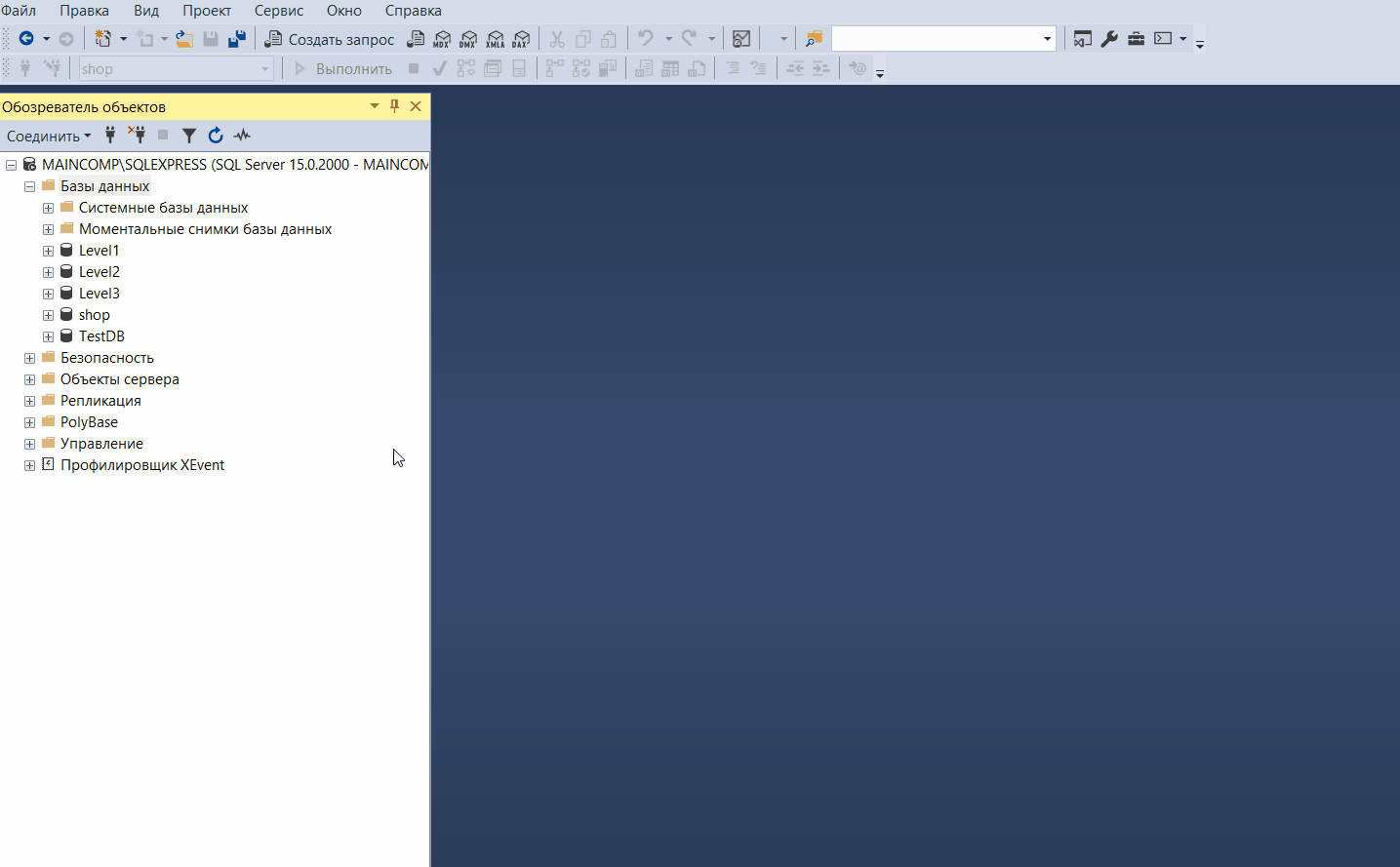
Такой скрипт может включать:
- Инструкции создания таблиц (CREATE);
- Инструкции добавления данных (INSERT);
- Определение представлений, функций, хранимых процедур, триггеров;
- Определение ограничений и индексов;
- И другие SQL инструкции.
Такие SQL скрипты могут быть очень полезны администраторам или разработчикам, например, для того, чтобы в случае необходимости иметь возможность быстро восстановить объекты базы данных с помощью этих скриптов, или для того, чтобы передать эти SQL скрипты другому администратору, разработчику или заказчику, чтобы он создал подобные объекты на своем экземпляре SQL Server.
Таким образом, с помощью данного мастера мы можем создать некий дамп базы данных, содержащий SQL скрипты создания объектов этой базы данных и наполнения их данными.
Заметка! Как сгенерировать SQL скрипт создания объектов и данных в Microsoft SQL Server?
Управление безопасностью SQL Server
Среда SQL Server Management Studio позволяет не только разрабатывать и выполнять T-SQL код, но управлять SQL сервером, в частности управлять безопасностью сервера.
С помощью SSMS можно создавать имена входа на сервер, пользователей баз данных, а также настраивать доступ к объектам сервера.
Для управления безопасностью на уровне сервера необходимо зайти в контейнер «Безопасность», для управления безопасностью базы данных необходимо зайти в одноимённый контейнер на уровне базы данных.
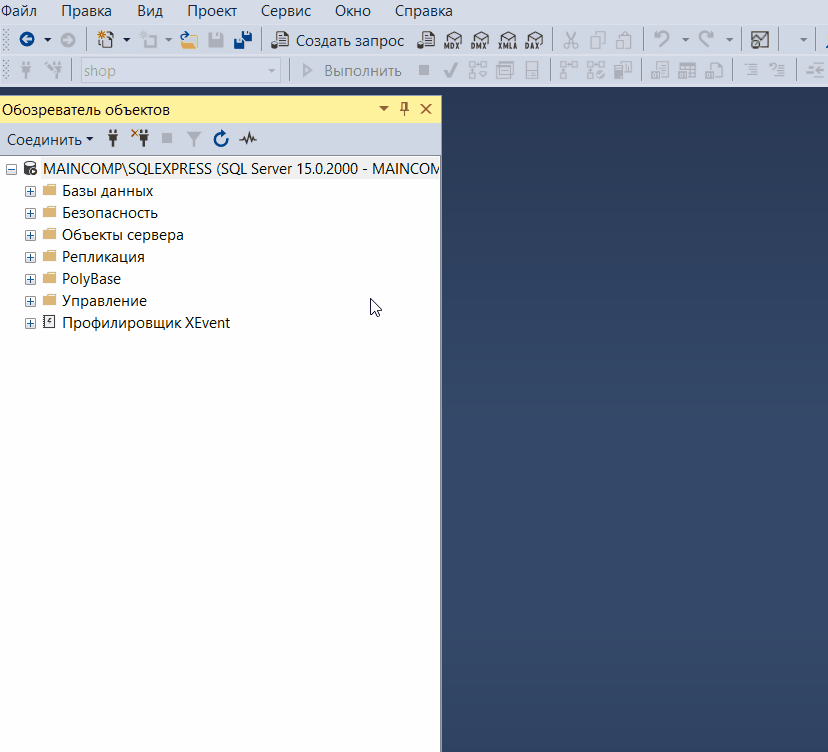
Присоединение и отсоединение баз данных
В среде SQL Server Management Studio есть визуальный инструмент для отсоединения и присоединения баз данных (detach, attach). Таким образом, если у Вас возникла необходимость, например, отсоединить базу данных и перенести ее на другой сервер, то это можно очень легко сделать с помощью SSMS.
Чтобы отсоединить базу данных, необходимо щелкнуть правой кнопкой по нужной базе данных и выбрать пункт «Задачи -> Отсоединить».
Чтобы присоединить базу данных, необходимо вызвать контекстное меню у контейнера «Базы данных» и выбрать пункт «Присоединить».
Заметка! Отсоединение и присоединение баз данных в Microsoft SQL Server (Detach и Attach).
Создание резервных копий баз данных и восстановление баз данных из архива
С помощью SQL Server Management Studio можно, используя графический интерфейс, создавать резервные копии баз данных, а также восстанавливать базы из этих резервных копий.
Чтобы создать резервную копию базы данных, нужно кликнуть правой кнопкой мыши по необходимой базе данных и в меню выбрать «Задачи -> Создать резервную копию», для восстановления базы данных из резервной копии — пункт «Задачи -> Восстановить».
Создание связанных серверов (Linked Server)
В SQL Server Management Studio кроме всего прочего есть графические инструменты для создания связанных серверов.
Монитор активности SQL Server
Монитор активности – это инструмент, который отображает сведения о текущих процессах в SQL Server.
С помощью данного монитора мы можем отслеживать активность на сервере, например, мы можем видеть, какие SQL запросы и инструкции в данный момент выполняются, какие пользователи подключены к SQL Server и так далее.
Для запуска монитора активности необходимо щелкнуть правой кнопкой мыши по серверу в обозревателе объектов и выбрать пункт «Монитор активности» или кликнуть на иконку на панели инструментов.
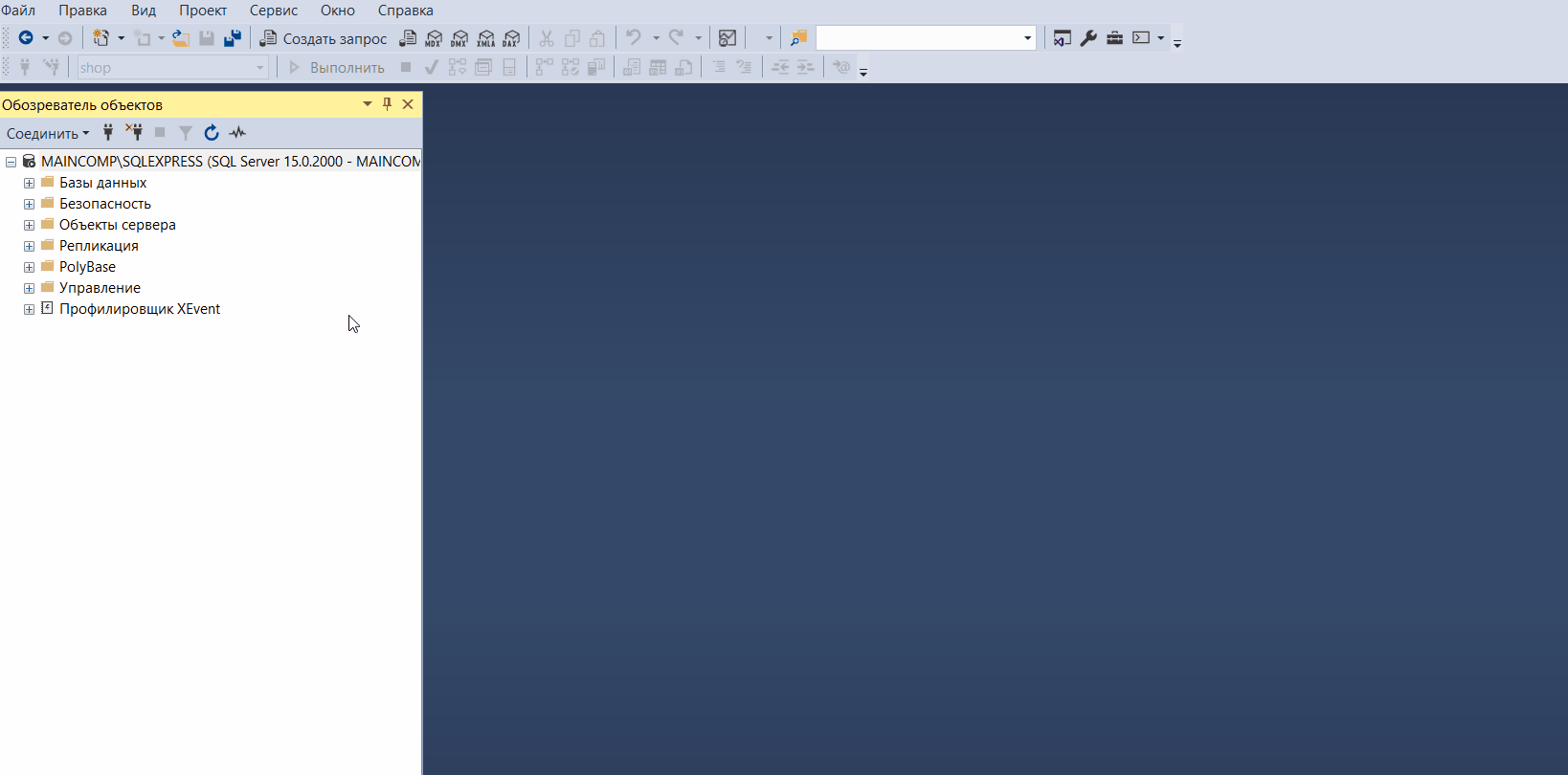
Монитор активности представляет собой окно с развертываемыми панелями, которые отображают: общие сведения в виде графиков, процессы, ожидающие ресурсы, ввод-вывод в файл данных, последние ресурсоемкие запросы и активные ресурсоемкие запросы.
Заметка! Установка SQL Server Management Studio (SSMS) на Windows 10.
Настройка репликации баз данных
В среде SQL Server Management Studio есть графический инструмент для настройки репликации баз данных.
В обозревателе объектов контейнер так и называется «Репликация».
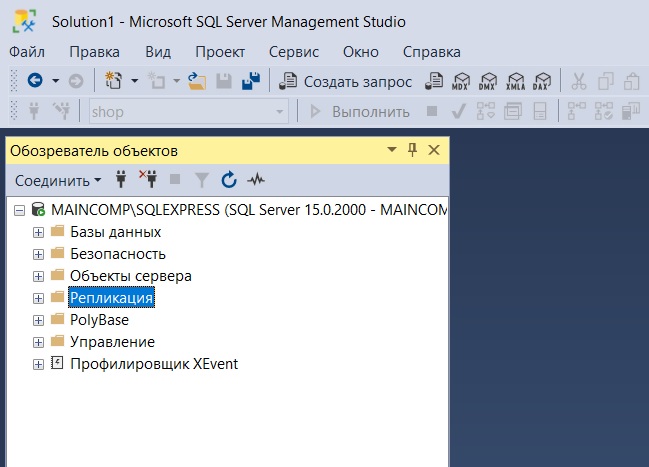
Профилировщик XEvent
Профилировщик XEvent – это компонент SQL Server Management Studio, который отображает динамическое окно просмотра расширенных событий.
Профилировщик позволяет получить быстрый доступ к динамическому потоковому представлению диагностических событий в SQL Server, например, с целью выявления различных проблем.
Заметка! Курсы по Transact-SQL для начинающих.
Вот мы с Вами и рассмотрели основные возможности и функционал среды SQL Server Management Studio, конечно же, есть и другой полезный функционал, однако уместить все в одной статье не получится, поэтому на сегодня это все, надеюсь, материал был Вам интересен и полезен, пока!







